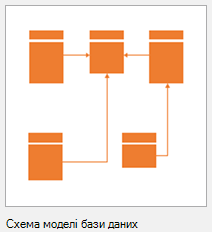У Visio за допомогою шаблону "Схема моделі бази даних" можна створити нову модель або реконструювати наявну базу даних у модель.
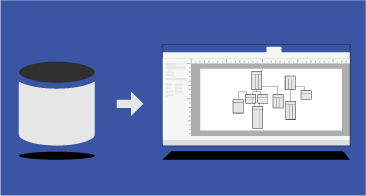
У цій статті описано, як створити модель бази даних і що можна робити з моделлю після її створення.
Примітка.: Схема моделі бази даних доступна лише в певних версіях Visio. Докладні відомості див. в розділі Не вдається знайти функції моделювання бази даних?.
1. Запуск схеми моделі бази даних
2. Уточнення структури схеми
Коли ви створите схему моделі бази даних, її потрібно налаштувати. Ви можете додати та налаштувати три основні компоненти моделі:
-
Сутності (або таблиці),
-
Стовпці (які описують факти про таблицю) і
-
Зв'язки (зв'язки між таблицями). Зв'язки можуть бути "один-до-одного", "один-до-багатьох" або "багато-до-багатьох".
Виберіть заголовок нижче, щоб відкрити інструкції з додавання функції до моделі.
Є дві колекції трафаретів, які постачаються із шаблоном схеми моделі бази даних. Коли ви починаєте уточнювати структуру схеми, працюйте з колекції трафаретів, яка вам підходить.
-
Використовуйте колекцію трафаретів Зв'язок сутностей для моделювання баз даних на основі стандартів SQL92 та попередніх версій.
-
Використовуйте колекцію трафаретів Об'єктно-реляційна, яка містить додаткові фігури для роботи з типами, для моделювання баз даних на основі стандартів SQL99 і пізніших версій.
Щоб створити таблицю на схемі, скористайтеся фігурою Сутність :
-
З колекції трафаретів Зв’язок сутностей або Об’єктно-реляційна перетягніть фігуру Сутність на сторінку креслення.
-
Двічі клацніть фігуру, щоб відкрити вікно Властивості бази даних.
-
У розділі Категорії клацніть Визначення та введіть ім’я таблиці.
-
У розділі Категорії клацніть Стовпці, введіть ім’я та виберіть тип даних.
-
Установіть прапорець Обов’язково поруч зі стовпцями, які не можуть містити Null-значення.
-
Установіть прапорець ПК (первинний ключ) поруч зі стовпцями, що слугують унікальним ідентифікатором кожного рядка в таблиці бази даних.
-
У розділі Категорії клацніть Індекси, Тригери, Зворотний або Розширений, щоб створити ці необов’язкові елементи.
За допомогою вікна "Властивості бази даних" можна додавати або змінювати властивості стовпців, зокрема типи даних і первинні ключі.
-
Двічі клацніть таблицю на схемі.
-
У вікні Властивості бази даних у розділі Категорії клацніть Стовпці.
-
Клацніть першу пусту клітинку Фізичне ім’я та введіть ім’я.
-
Щоб змінити тип даних стовпця, клацніть поле Тип даних, а потім виберіть потрібне значення зі списку або введіть його. Наприклад, ви можете ввести decimal(8,2) або char(30).
-
Щоб заборонити Null-значення, установіть прапорець Обов’язково.
-
Щоб указати, що цей стовпець – це первинний ключ, установіть прапорець ПК.
-
Щоб переглянути інші властивості (окрім тих, які з’являться, якщо клацнути категорію Стовпці), виберіть стовпець, а потім клацніть Редагувати.
Зв’язки на основі первинних і зовнішніх ключів дають змогу базам даних зіставляти рядки в одній таблиці з рядками в пов’язаній таблиці. Ці зв’язки можна відобразити на схемі. Крім того, ви можете встановити їхню кратність (наприклад, "один-до-багатьох") і відобразити її за допомогою нотації Crow's feet, Relational або IDEF1X. У шаблоні "Схема моделі бази даних" із цими нотаціями не можна використовувати зв’язки "багато-до-багатьох".
Створіть зв’язок між таблицями:
-
Переконайтеся, що обидві таблиці відображаються на схемі. Якщо ви здійснили зворотне проектування моделі з наявної бази даних, імовірно, ці таблиці знадобиться перетягнути з вікна "Таблиці та подання" на сторінку креслення.
-
Двічі клацніть таблицю, яка має відповідати первинному ключу зв’язку.
-
У вікні Властивості бази даних у розділі Категорії клацніть Стовпці.
-
У сітці клацніть стовпець, який має слугувати унікальним ідентифікатором кожного рядка в таблиці, і установіть прапорець ПК, щоб вибрати його як первинний ключ.
-
З колекції трафаретів Зв’язок сутностей або Об’єктно-реляційна перетягніть фігуру Зв’язок на пусте місце сторінки.
-
З’єднайте вищий кінець із батьківською таблицею.
-
З’єднайте інший кінець із дочірньою таблицею.
Якщо друга таблиця не містить стовпець із таким самим іменем, що й первинний ключ, засіб моделювання додасть його як зовнішній ключ.
Примітка.: Якщо лінії зв’язків зникнуть, на вкладці База даних у групі Керування клацніть Параметри відображення. На вкладці Зв’язки в розділі Відобразити встановіть прапорець Зв’язки.
Установіть кратність зв’язку:
-
Двічі клацніть зв’язок.
-
У вікні Властивості бази даних у розділі Категорії клацніть Різне.
-
У розділі Кількість елементів виберіть кратність, яка найкраще відповідає зв’язку. Якщо використовуються зв’язки "один-до-багатьох", радимо вибрати 0 або більше чи 1 або більше. Якщо використовуються зв’язки "один-до-одного", радимо вибрати 0 або 1 чи дорівнює 1.
3. Додавання функцій для пошуку та оновлення даних
Щоб внести інші уточнення до схеми (наприклад, створити індекси, речення перевірки та тригери), виберіть заголовок нижче, щоб відкрити інструкції з додавання таких дій:
Індекси підвищують продуктивність або швидкість виконання запитів до бази даних.
-
Відкрийте схему моделі бази даних.
-
Двічі клацніть таблицю, до якої потрібно додати індекс, а потім у вікні Властивості бази даних зі списку Категорії виберіть Індекси.
-
Клацніть Створити.
-
У діалоговому вікні Створення індексу введіть ім’я та натисніть кнопку OK.
-
Зі списку Тип індексу виберіть параметр, щоб створити унікальний або неунікальний індекс.
-
Зі списку Доступні стовпці виберіть імена всіх стовпців, які потрібно додати до цього індексу, а потім натисніть кнопку Додати >.
-
У списку Індексовані стовпці встановіть прапорець Зростання, щоб створити індекс із сортуванням елементів за зростанням. Якщо зняти його, елементи створеного індексу сортуватимуться за спаданням.
Схема моделі бази даних оновиться.
Подання – це свого роду збережені запити. За їхньою допомогою зручно неодноразово отримувати доступ до тієї самої інформації з кількох таблиць або надавати дані користувачам, не даючи їм змогу змінювати фактичні таблиці.
З колекції трафаретів Зв’язок сутностей або Об’єктно-реляційна перетягніть фігуру Подання на сторінку креслення.
Залежно від СКБД ви можете визначити розташування зберігання таблиць або подань, установивши розширені властивості.
Двічі клацніть таблицю або подання, розширені властивості яких потрібно встановити, а потім у вікні Властивості бази даних зі списку Категорії виберіть Розширений.
Речення перевірки дають змогу переконатися, що введені в стовпець дані перебувають у межах певного діапазону значень. Наприклад, ви можете створити речення перевірки, яке вимагатиме, щоб у стовпець "Вік" вводили лише значення більше 65.
-
Двічі клацніть таблицю, щоб відкрити вікно Властивості бази даних.
-
У розділі Категорії клацніть Стовпці та виберіть стовпець, до якого потрібно додати речення перевірки.
-
Натисніть кнопку Редагувати.
-
На вкладці Зворотний діалогового вікна Властивості стовпця введіть потрібні обмеження. Докладні відомості див. в статті Діалогове вікно "Властивості полів і стовпців" (вкладка "Зворотний").
Речення перевірки додається до розділу Локальний код у вікні "Код".
Збережені процедури та користувацькі функції дають змогу створювати пакети коду, за допомогою яких можна неодноразово виконувати аналогічні дії. Основна різниця між ними – це те, що збережена процедура виконує код, але не повертає значення, а користувацька функція повертає.
-
На вкладці База даних у групі Відобразити або приховати встановіть прапорець Код, щоб відкрити вікно Код.
-
Клацніть Глобальний код і натисніть кнопку Створити.
-
На вкладці Властивостіредактора коду виберіть тип коду, який потрібно створити, і введіть ім’я.
-
На вкладці Текст введіть код і натисніть кнопку OK.
Тригери ініціюють виконання вказаного коду SQL після певної події в базі даних.
-
Двічі клацніть таблицю, щоб відкрити вікно Властивості бази даних.
-
У розділі Категорії виберіть Тригери та натисніть кнопку Додати.
-
На вкладці Властивості введіть ім’я тригера.
-
На вкладці Текст введіть код і натисніть кнопку OK.
Тригер додається до розділу Локальний код у вікні "Код".
Не вдається знайти функції моделювання бази даних?
У деяких випусках Visio бракує деяких або всіх функцій моделювання бази даних:
-
У Visio Standard відсутній шаблон "Схема моделі бази даних".
-
Випуски Visio Professional і Premium підтримують функції зворотного проектування шаблону "Схема моделі бази даних" (тобто використовують наявну базу даних для створення моделі в Visio ), але вони не підтримують пересилання (тобто використання моделі бази даних Visio для створення коду SQL).
-
Повний набір функцій моделювання бази даних, зокрема реконструйований і передовий, доступний у Visio для архітекторів корпоративних рішень. Visio для архітекторів корпоративних рішень входить до складу передплати MSDN преміум, яка доступна у випусках на основі ролей Visual Studio Professional і Visual Studio Team System.
Щоб дізнатися, який випуск Visio у вас є, у меню Довідка виберіть Про програму Microsoft Office Visio. Назва випуску відобразиться у верхньому рядку тексту в діалоговому вікні. Крім того, можна вибрати пункт Файл > Про програму, а потім переглянути відомості про версію в розділах Відомості про продукт і Про програму Visio.
Якщо ви використовуєте Visio (план 2) і хочете дізнатися, як перетворити наявну базу даних на модель бази даних, див. статтю Зворотне проектування наявної бази даних. Програма Visio підтримує зворотне проектування для SQL Server 2016 і попередніх версій. Програма Visio не підтримує зворотне проектування для SQL Server 2019 або новіших версій.
Додаткові відомості
Визначення зв’язків на схемі моделі бази даних
Створення та редагування подань у схемах моделі бази даних
Додавання таблиць і стовпців до схем моделі бази даних
Установлення та змінення типів даних у схемах моделі бази даних
Відображення нотацій Crow's Foot у схемі моделі бази даних